情報番号:013642 【更新日:2012.10.26】
「メール」メールを送受信する方法<Windows(R)8>
対応機器・対象OSとカテゴリ
| 対応機種 |
|
| 対象OS |
Windows(R)8 |
| カテゴリ |
メール、Windowsソフトウェア、ストアアプリ |
回答・対処方法
はじめに
「メール」の起動時に自動的にメッセージを受信しますが、ここでは、メッセージの送信と受信を同時に行なう方法を紹介します。
※本情報は、メッセージの送受信が可能な環境であることを前提としています。
※標準のメールアプリを使用してメールを送受信するには、はじめにMicrosoftアカウントを設定する必要があります。設定方法は、[013639:「メール」メールを送受信するための準備(メールアカウントの設定)<Windows(R)8>]を参照してください。
操作手順
- スタート画面で、[メール]タイルをクリックします。
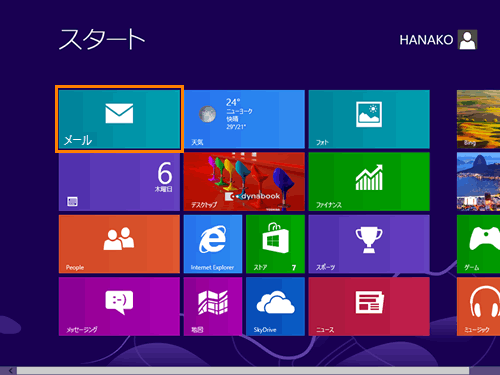 (図1)
(図1)
- 「メール」が起動します。画面上の何もない部分をマウスの右ボタンでクリックします。
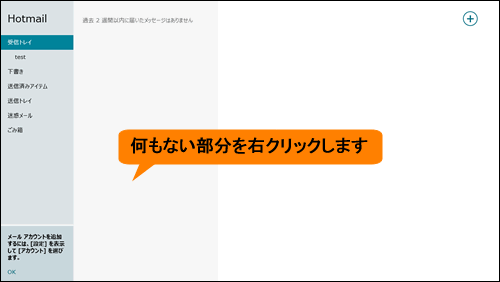 (図2)
(図2)
- 画面下部にバーが表示されます。[送受信]アイコンをクリックします。
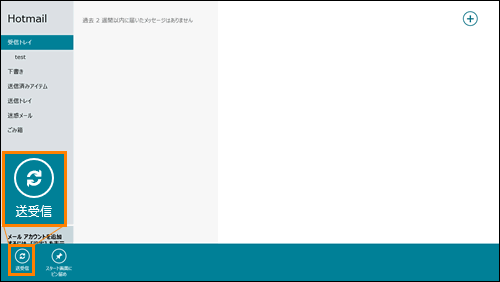 (図3)
(図3)
- ”同期しています...”と表示され、メッセージの受信と「送信トレイ」内のメッセージの送信が同時に行なわれます。
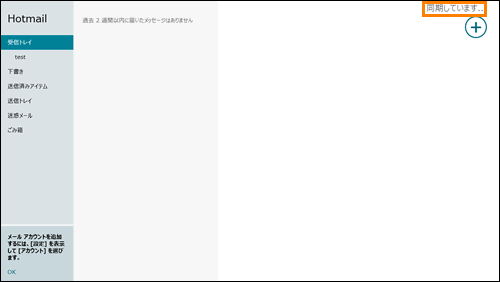 (図4)
(図4)
メッセージを送受信する操作は以上です。
関連情報
以上
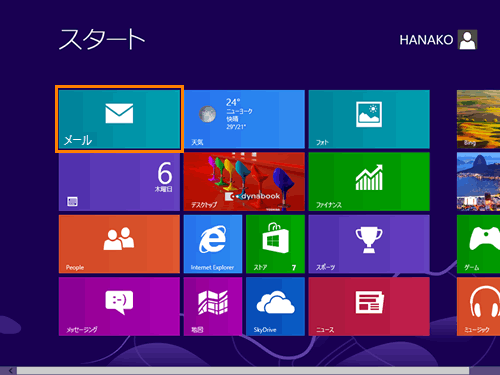 (図1)
(図1)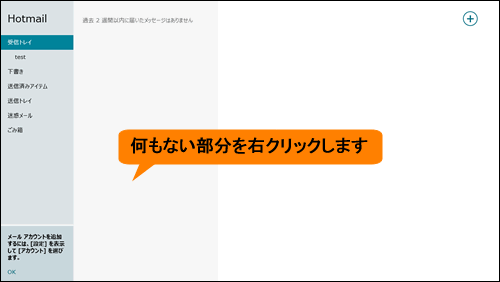 (図2)
(図2)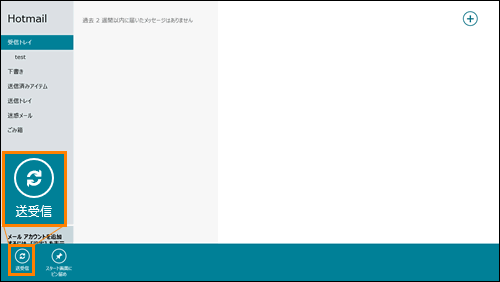 (図3)
(図3)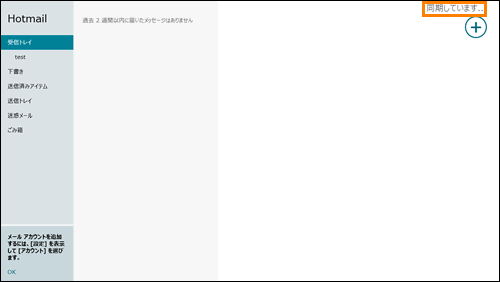 (図4)
(図4)